Tip pro Windows: Přiřazení trvalých písmen k vyměnitelným jednotkám

Pokaždé, když do počítače připojíte jednotku USB nebo SD kartu, Windows jí dá dynamické abecední písmeno. Zde je návod, jak dát svým jednotkám trvalý dopis.
Systém Windows přiřadí externí jednotce písmena jednotekflash disky, SD karty a další vyměnitelná paměťová zařízení, když je připojujete dynamicky. Pokud používáte mnoho různých externích paměťových zařízení po celý den, může mít přiřazení různých písmen pokaždé nepříjemný pocit a může se stát neorganizovaný. Zde je návod, jak každému zařízení přiřadit trvalá písmena, aby se věci zjednodušily.
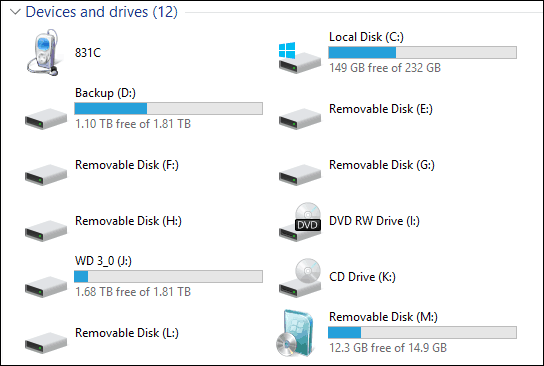
Windows postupuje abecedou (sans Aa B) přiřazovat písmena jednotkám zařízením, jak je připojujete. Pokud tedy připojíte USB flash disk, abyste z něj získali data, může to být F: ale při příštím připojení to může být E: nebo G: v závislosti na pořadí, v jakém je zapojujete.
Úhledné je, že můžete permanentnímu dopisu přiřadit USB disk přímo se systémy Windows 7, 8.1 a Windows 10. Je to snadný proces a není třeba instalovat žádný nástroj třetích stran.
Přiřadit konkrétní písmeno jednotky v systému Windows
1. Chcete-li toto nastavit, připojte jednotku, které chcete přiřadit trvalé písmeno. Poté otevřete dialogové okno Spustit (Klávesa Windows + R) a typ: compmgmt.msc a stiskněte Enter nebo klikněte na OK.
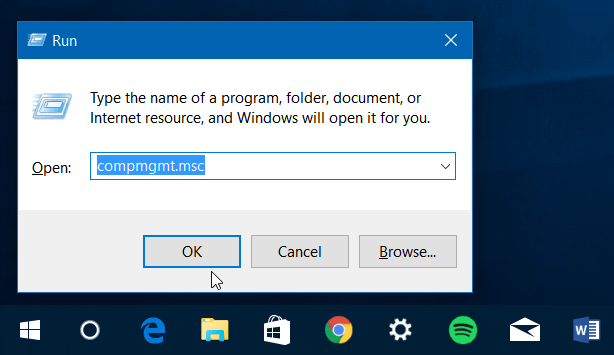
Nebo pravým tlačítkem myši na tlačítko Start vyvolejte skrytou nabídku rychlého přístupu ve Windows 10 nebo 8.1 a vyberte Počítačový management.
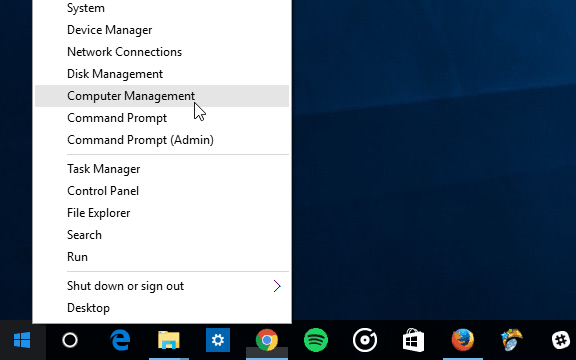
2. Jakmile je to otevřené, zvolte Správa disků v levém podokně v části Úložiště. Bude trvat několik sekund, než Windows vyhledá jednotky aktuálně připojené k počítači a zobrazí je v pravém podokně.
3. Klepněte pravým tlačítkem myši na jednotku, ke které chcete přiřadit trvalé písmeno, a poté zvolte Změňte písmeno a cesty jednotky z nabídky.
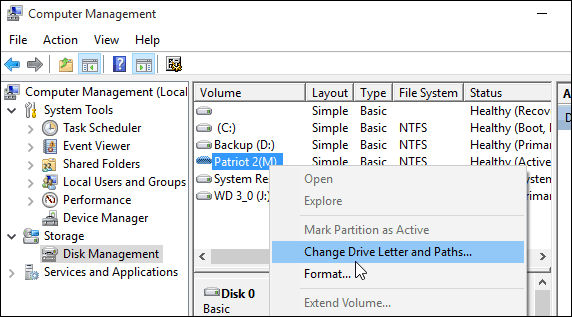
4. Otevře se dialogové okno a zde stačí kliknout na tlačítko Změnit. Pak se ujistěte, že přiřadit následující písmeno jednotky je vybrána a vyberte písmeno, které chcete dát. Klepněte na tlačítko OK a ukončete správu počítače.
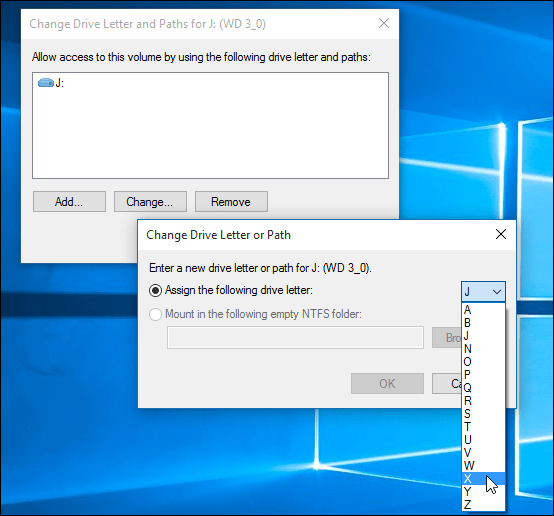
Nyní při každém připojení této jednotky k počítači se zaregistruje písmeno jednotky, které jste jí dali.
Při přiřazování písmene jednotky vyberte písmeno na konci seznamu abeced. Například, X, Y nebo Z - jinak má Windows tendencinakonec přiřadit jiné písmeno. Také mějte na paměti, že to bude pouze přiřazené písmeno v počítači, na kterém jste jej změnili. Pokud vezmete externí disk na jiné PC, Windows mu dá jiné dynamické písmeno.










Zanechat komentář